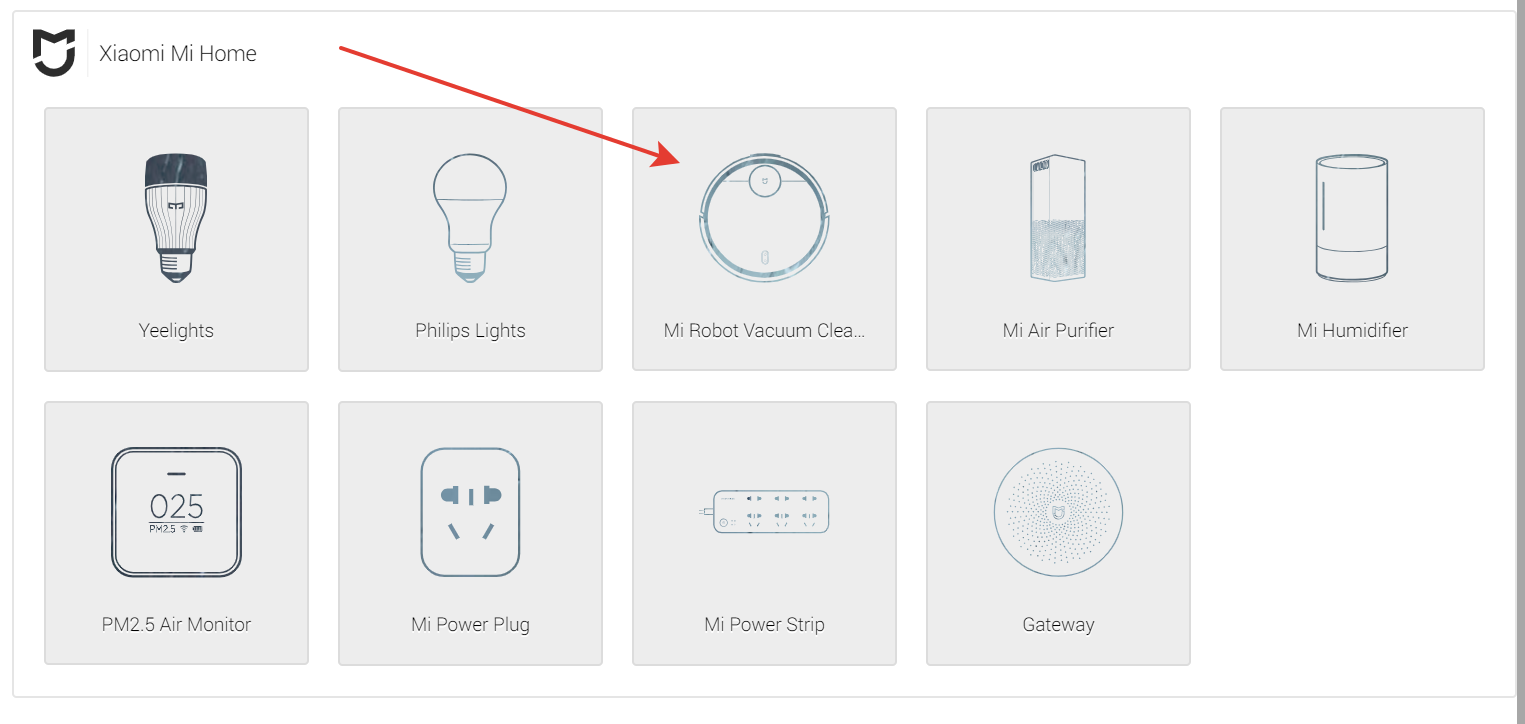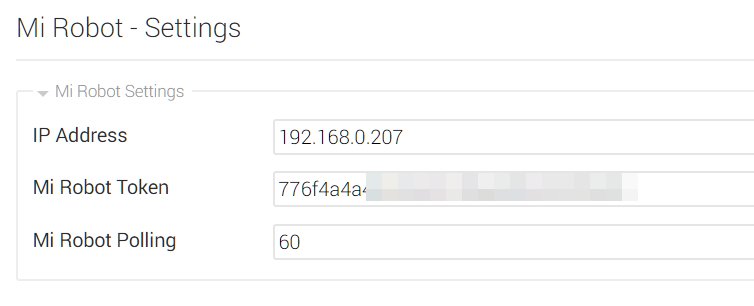Приложение для робота пылесоса xiaomi – Настройка робота-пылесоса Xiaomi Mi Robot: пошаговый тюнинг
Настройка робота-пылесоса Xiaomi Mi Robot: пошаговый тюнинг
Наверх- Рейтинги
- Обзоры
- Смартфоны и планшеты
- Компьютеры и ноутбуки
- Комплектующие
- Периферия
- Фото и видео
- Аксессуары
- ТВ и аудио
- Техника для дома
- Программы и приложения
- Новости
- Советы
- Покупка
- Эксплуатация
- Ремонт
- Подборки
- Смартфоны и планшеты
- Компьютеры
- Аксессуары
- ТВ и аудио
- Фото и видео
- Программы и приложения
- Техника для дома
- Гейминг
- Игры
- Железо
- Еще
- Важное
- Технологии
- Тест скорости
ichip.ru
Как настроить робот пылесос xiaomi через приложение mi home
Приложение Mi Home пользуется широкой популярностью среди пользователей благодаря предоставлению возможности дистанционного управления всевозможными устройствами «умного дома». И роботы-пылесосы не исключение. Установив такой плагин на смартфон, можно не только контролировать уборку из любой точки мира, но и получить доступ к данным своего пылесоса — будь то уровень заряда аккумуляторной батареи, либо техническое состояние всех узлов и деталей.
Синхронизация с телефоном
Процесс подключения пылесоса «Xiaomi» к мобильному телефону не составляет больших сложностей и состоит из нескольких этапов:
- С помощью Play market или AppStore (в зависимости от ОС телефона), скачивают и устанавливают специальную программу Mi Home.
- Перед синхронизацией у робота-пылесоса заряжают аккумуляторную батарею и включают его. На смартфоне также должны быть включены Wi-Fi, GPS, Bluetooth.
- В разделах приложения «Добавить устройство» — «Бытовая техника» находят иконку пылесоса и кликают по ней для начала процесса синхронизации. В случае возникновения сложностей подключения, пылесос перезагружают с помощью зажима и удерживания двух фронтальных кнопок на корпусе устройства.
- Если нужная модель не появилась в списке после перезагрузки пылесоса, её следует добавить вручную.
- После успешного соединения, появляется поле, в котором следует указать наименование Wi-Fi и пароль сети.
- На успешное окончание синхронизации укажет появившийся на главной странице приложения значок с наименованием модели пылесоса.
Управление уборкой
Существует несколько основных функций, доступ к которым открывает приложение Mi Home:
- Режим «Clean» — позволяет задать нужный порядок уборки.
- Режим «Doc» — отправляет робот-пылесос на док-станцию в случае, если уборка была закончена раньше срока.
- Режим «Timer» — управляет временем уборки помещения, а также периодичностью, с которой совершается чистка.
- Режим «Cleanup mode» — позволяет выставить необходимый способ уборки из представленных вариантов (в количестве 4 шт.). В зависимости от выбранной интенсивности, будет изменяться эффективность уборки, а также уровень шума работы пылесоса.
- Режим «Remte Control» — даёт возможность управления пылесосом в ручном режиме прямо с телефона.
Также имеется возможность получения всей информации о степени износа основных узлов роботизированного пылесоса «Xiaomi». Доступ к ней открывается в разделе «Care».
Возможные проблемы
В процессе подключения пылесоса к приложению на смартфоне пользователь может столкнуться со следующими трудностями:
| Невозможность подключения к точке доступа Wi-Fi | Решение данной проблемы заключается в смене адреса DNS. Для этого входят в настройки вай-фай, открывают активное подключение и переходят на пункт «Свойства сети», удерживая на нём палец 2-3 сек. Затем проходят путь «Изменить сеть» — «Дополнительно» — «Пользовательские», где меняют текущее значение DNS на 114.114.114.114. |
| Телефон iPhone | При наличии системного обеспечения iOS, процедура скачивания и установки приложения ничем не отличается от Android. Однако, пользователи могут столкнуться с проблемой отсутствия распознавания пылесоса «Xiaomi». В этом случае потребуется изменить регион (зайдя в «Profile» — «Setting» — «Regions», выбрать Китай или Индию). |
| Отсутствие возможности входа в учётную запись | Причиной может стать работа серверов, не воспринимающих трафик устройства. Для его маскировки устанавливают программу VPN, запускают её и выбирают другую страну (рекомендуется выбирать Германию или Сингапур). После этого, проводят повторную авторизацию в Mi Home. |
Настройка «Xiaomi» Mi Robot без приложения
Заводская комплектация роботизированного пылесоса «Xiaomi» не предусматривает специального приложения. Поэтому, чтобы максимально раскрыть функционал устройства, проводят следующие действия:
- Подключают док-станцию к сети и убирают лишнюю часть провода в предусмотренное для этих целей гнездо.
- Располагают базу таким образом, чтобы вокруг неё было достаточное количество свободного пространства — минимум 1 м впереди и 0,5 м по бокам.
- Выставляют робот-пылесос на базу. При этом, о правильности установления задних контактов будет сигнализировать лампочка на корпусе (начнёт мигать).
- Беспрерывное свечение лампочки указывает на полный заряд аккумуляторной батареи, и, при необходимости, возможность пылесоса приступать к работе.
- Цвет свечения светодиода указывает на уровень зарядки аккумулятора. Белый — полная зарядка, жёлтый — не менее половины, красный — не более 20%.
Мнение эксперта
Николай Петрович
Подстраничник для эксперта
Задать вопрос экспертуПеред началом работы пылесоса, рекомендуется подготовить поверхность — убрать мелкие предметы и провода, а также перекрыть доступ устройства к ступеням, что предотвратит возможное падение и поломку.
Настроить «Xiaomi» Mi Robot через приложение
Для дистанционного управления пылесосом, достаточно подключить его к приложению для смартфонов Mi Home. Делают это в несколько шагов:
- Загружают и устанавливают приложение.
- После запуска Mi Home выбирают регион. Рекомендуемый — Америка, Европа или Сингапур, поскольку для серверов Китая установлена блокировка многих опций (например, Amazone).
- Создают аккаунт и входят в него.
- Добавляют в приложении свою модель робота-пылесоса.
- Включают Mi Robot и, удерживая клавишу на корпусе в течение нескольких секунд, дожидаются звукового сигнала. Именно он будет указывать на успешное подключение устройства к приложению.
- Выбирают на дисплее свой пылесос и точку доступа вай-фай.
- Назначают основное местонахождение пылесоса. (к примеру, «Кухня»).
После данных манипуляций, роботом-пылесосом можно управлять дистанционно, а также вносить необходимые настройки.
Добавляем пылесос в Homey
Чтобы провести интеграцию робота-пылесоса «Xiaomi» с Homey выполняют следующую процедуру:
- В Homey проводят установку плагина Xiaomi Mi Home. Для этого из данных потребуются ip-адрес и tоken пылесоса.
- В Homey вставляют новое устройство и в открывшемся поле вносят его данные.


Определяем координаты
Процедура определения координат выполняется в несколько шагов:
- Открывают приложение Mi Home и кликают на значок пылесоса — таким образом на экране высвечивается схема помещения.
- Прежде, чем вводить координаты, следует знать, что точкой отсчёта принято считать 25500Х25500. Это значение условно является начальным и соответствует расположению базы.
- Создают тестовую версию Flow. В столбец «When» размещают окно «This Flow is started». В столбец «Then» — значок «Mi Robot» и затем листают до действия «Send vacuum cleaner to target».
- Далее задают значение координат от точки отсчёта. Например, в тестовой версии можно добавить 500 и просмотреть результат движения — это позволит в дальнейшем хорошо ориентироваться в пространстве и легко попадать в нужную зону.
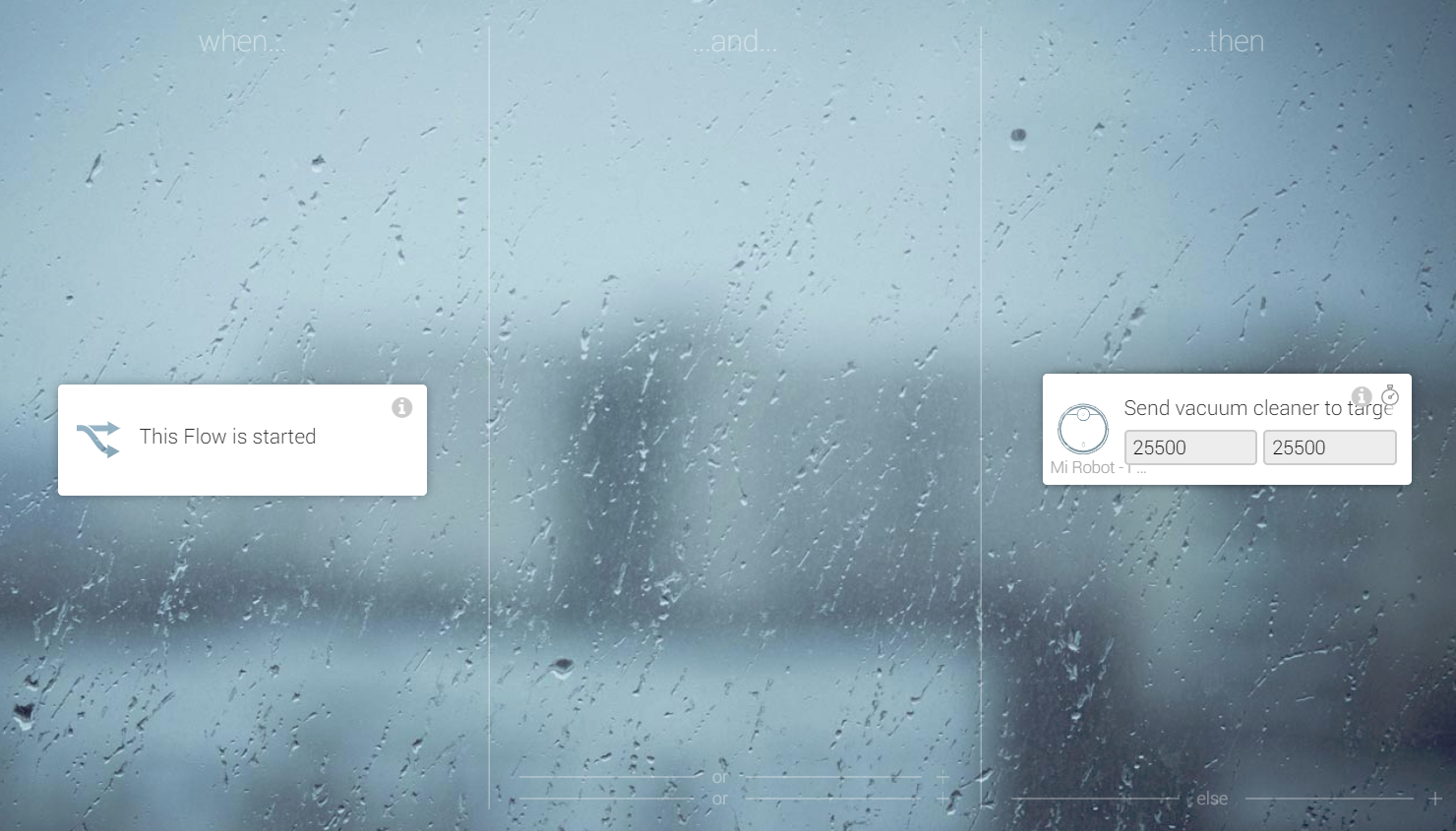
Обозначаем границы зон
Для выполнения этого действия проводят следующие манипуляции:
- В тестовой версии Flow заменяют действие «Send vacuum cleaner to target» на «Start zone cleaning».
- Значение координат выбирают экспериментальным путём. При этом, следует учитывать, что вторая координата в шаблоне должна иметь большее значение, чем первая. Иначе, верное функционирование пылесоса будет недоступным.
- Последнее значение в окне «Start zone cleaning» указывает на количество уборок и может составлять от одного до трёх повторов.
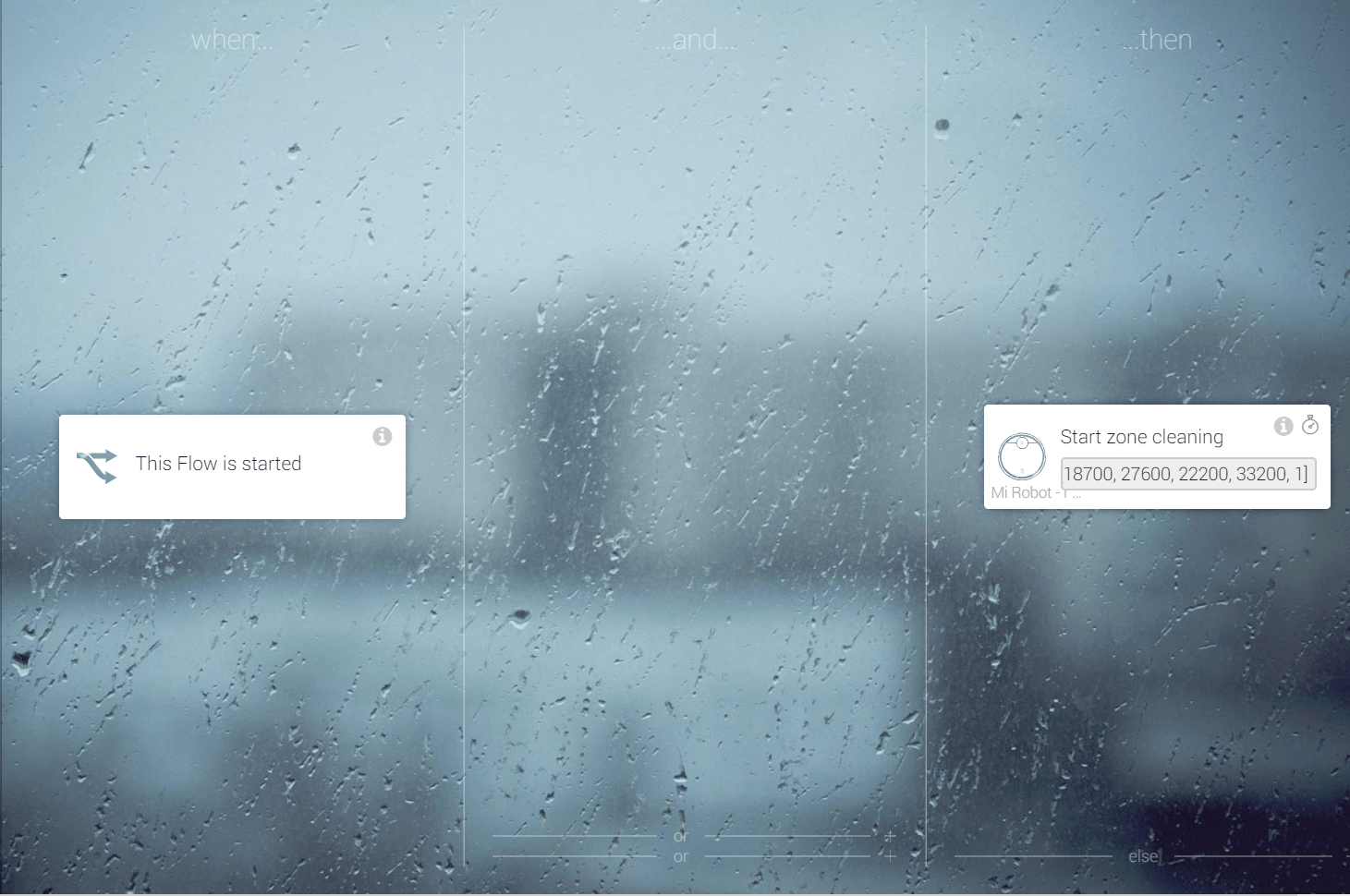
Добавляем в Homekit
Для установки и запуска данной функции посредством Siri, требуется провести следующие действия:
- В Homey добавляют виртуальную кнопку. Сделать это можно с помощью «Virtual devices».
- Затем создают Flow. Столбец «When» будет отвечать за информацию процесса активации виртуальной кнопки. Столбец «Then» будет выполнять роль карточки пылесоса, в которой указано действие «Start zone cleaning».
- Дополнительно должна присутствовать карточка, которая будет выключать виртуальную кнопку. Её отсутствие не даст возможности повторного запуска через помощник Siri, поскольку HomeKit будет воспринимать устройство как включённое и передача команды на Homey будет отсутствовать.
Роботизированные пылесосы бренда «Xiaomi» получили широкую популярность среди пользователей. И это неудивительно. Объёмный функционал, а также возможность дистанционного управления пылесосами с помощью специального приложения, дали возможность существенно экономить время и оптимизировать процесс уборки помещения. Также, дополнительным преимуществом служит возможность доступа к информации об износе всех узлов устройства.
Больше интересной информации по данной теме вы найдете в разделе нашего портала «Xiaomi».pylesos.tech
Инструкция для Xiaomi Mi Robot Vacuum Cleaner, решение проблем Xiaomi Mi Robot
Mi Robot Vacuum Cleaner относится к самым востребованным моделям в линейке роботов-пылесосов, производимых компанией Сяоми. Принцип его использования очень простой, однако для удобства эксплуатации мы предлагаем вам познакомиться с некоторыми нюансами.
Инструкция для робота-пылесоса Mi Robot
Сначала нужно пополнить уровень заряда встроенного аккумулятора, для чего шнур питания подключается к док-станции, которая должна быть установлена на ровной площадке. Теперь нужно кабель подключить к розетке. Обратите внимание, что вокруг док-станции обязательно должно остаться свободное пространство: спереди минимум 1 метр, а по бокам – не менее 50 см. Это нужно для того, чтобы обеспечить нормальную циркуляцию воздуха и исключить вероятность перегрева устройства.
На роботе-пылесосе Ксиаоми требуется нажать кнопку включения и удерживать ее до тех пор, пока не загорится светодиодный индикатор. Это будет означать, что аппарат можно ставить на базу для подзарядки. Если уровень заряда выше 50%, то индикатор будет светиться белым цветом. При достижении емкости в 20-50% будет желтое свечение, а о снижении заряда до 20% будет свидетельствовать свечение красного индикатора.
Синхронизация с телефоном
Управление прибором осуществляется через приложение Mi Home, которое можно свободно скачать в онлайн-магазине. Обязательным условием является наличие подключения к Wi-Fi. На лицевой поверхности корпуса находится индикатор состояния беспроводной сети. Если он медленно мигает, то ожидается подключение к Wi-Fi. При быстром мигании уже идет процесс подключения, а постоянное свечение говорит о выполненном подключении.
Управлять устройством можно через приложение либо нажатием на кнопку включения.
Управление уборкой
Когда пользователем будет дана соответствующая команда, робот-пылесос Xiaomi приступит к уборке, которая выполняется по интеллектуальной схеме сканирования и разделением пространства на зоны. Сначала девайс убирает мусор вдоль краев мебели и стен, а затем производит построение маршрута наподобие буквы Z. Когда процесс уборки будет завершен, гаджет вернется автоматически на базу.
Доступна опция частичной уборки, которая предназначена для устранения загрязнений в зоне 1,5х1,5 метра по окружности робота-пылесоса Сяоми.
Для постановки на паузу нужно нажать на любую кнопку на корпусе или выбрать соответствующий пункт в приложении Mi Home. Если в течение 10 секунд не было дано иной команды, то аппарат перейдет в спящий режим.
Пункт Cleanup mode предоставляет возможность выбрать один из четырех вариантов действий агрегата. Так, доступен выбор минимальной и максимальной интенсивности, тихого режима и стандартного.
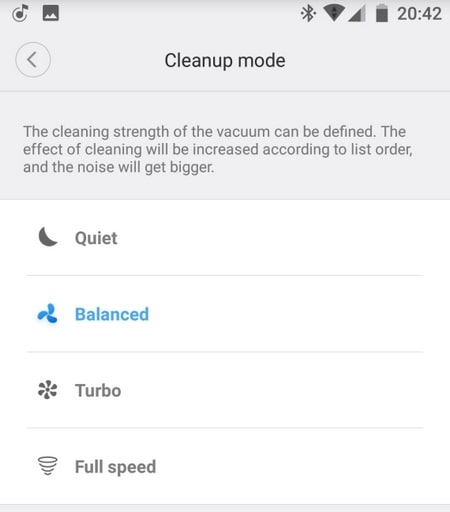
Радует наличие возможности просмотра данных о том, как изнашиваются основные элементы аппарата. Для этого требуется зайти в Care, где будет представлена информация в процентном соотношении о степени износа обеих щеток, фильтра и сенсора.
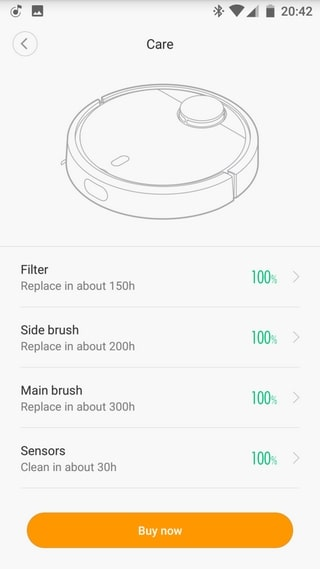
Также доступна опция определения времени для начала уборки по расписанию в меню Timer.
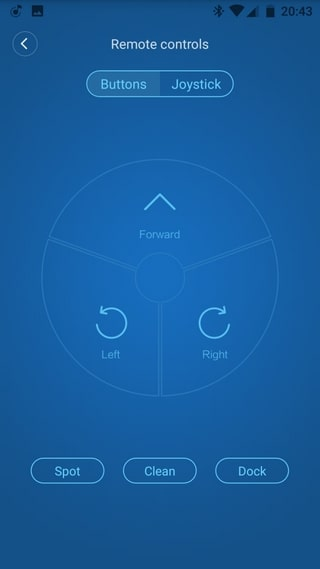
Зайдя в пункт Remote Control, пользователь сможет управлять девайсом в ручном режиме, подавая ему команды на движение вперед, влево и вправо.
Возможные проблемы
Если робот-пылесос Xiaomi Mi Robot Vacuum Cleaner не может подключиться к Wi-Fi, то решением может стать смена адреса DNS. Для этого надо зайти в настройки Wi-Fi, выбрать активное подключение и в течение нескольких секунд удерживать пункт «Свойства сети».
Откроется меню, где выбирается «Изменить сеть» — «Дополнительно» — «Пользовательские». В графе DNS следует прописать комбинацию 114.114.114.114. Рекомендуется перед введением новых цифр записать старый адрес, который может понадобиться, если домашняя сеть все же будет обнаружена, для восстановления исходных параметров.
Если вы являетесь обладателем смартфона на ОС iOS, то при подключении приложения может возникнуть сложность с обнаружением девайса. Если она проявилась, то надо кликнуть по Profile – Settings – Region. Тут выбирается либо India, либо China.
Может возникнуть ситуация, когда невозможно войти в аккаунт, вне зависимости от операционной системы мобильного аппарата.
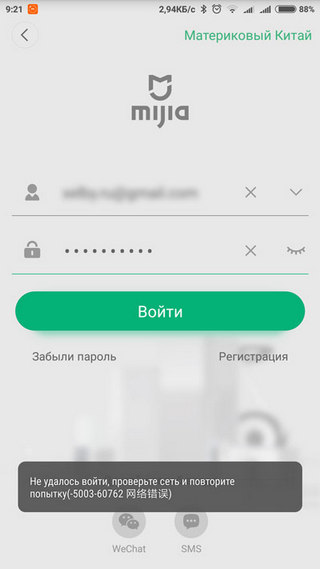
Причиной такого явления обычно является некорректная работа серверов, не воспринимающих трафик с некоторых стран. Решается вопрос через установку программы VPN Master. После ее запуска следует нажать на самую крайнюю иконку, которая находится справа вверху. Теперь следует выбрать название страны, из которой будто-то будет трафик. Оптимальным вариантом является выбор Германии или Сингапура. Обратите внимание, что нужно кликнуть по пункту «Бесплатно» до того, как вы совершите выбор. Как только вы вошли в аккаунт, VPN-Master отключается, после чего надо зайти в программу и выбрать пункт «Разъединить».
xiacom.ru
Понятная инструкция к Xiaomi Mi Robot Vacuum Cleaner на русском языке. Как подключить и настроить робот-пылесос
Робот-пылесос Xiaomi Vacuum Cleaner станет для вас отличным помощником, если вы потратите немного времени на изучение его устройства и инструментов управления. Простая инструкция ниже поможет вам быстро разобраться с устройством пылесоса, настроить его и научит запускать разные режимы уборки.
Устройство пылесоса Xiaomi Mi Robot Vacuum Cleaner
Пылесос Vacuum Cleaner состоит из самого агрегата, моющего полы, и зарядной станции. Разберем каждый из них подробнее, чтобы не путаться в кнопках и других элементах во время работы с ним.
Устройство пылесоса
Для начала рассмотрим верхнюю панель основного агрегата. На ней расположены кольцевой светодиод, две кнопки управления пылесосом и башня. Кольцевой светодиод информирует об уровне заряда (о нем мы поговорим далее). Верхняя кнопка (кнопка включения) отвечает за включение и запуск пылесоса, причем короткое нажатие запускает уборку, длинное — включает или выключает прибор. Нижняя кнопка (кнопка «Домой») призвана возвращать пылесос на базу. Хотя робот возвращается на базу сам, короткое нажатие этой кнопки поможет вернуть его на зарядную станцию вручную. При длинном нажатии кнопки вы запустите частичную уборку.
В башне находится лазерный дальномер, который используется для определения положения и построения карты помещения. Помимо дальномера на корпусе есть ряд других датчиков, например датчик расстояния до стены (расположен на боковой поверхности) или датчики перепада высоты (находятся снизу агрегата). Крышка у верхней панели откидная. Открыв ее, вы обнаружите пылесборник со съемным фильтром. Заметим, что если вы забудете поставить его обратно, ваш пылесос работать откажется. Здесь же находится светодиод Wi-Fi и Reset, о которых мы поговорим позже.
 Снизу пылесоса вы увидите главную щетку (на фото оранжево-черная). Она расположена по центру в специальной выемке и легко снимается для очистки. Здесь же находится небольшая боковая щетка и несколько колес для полноценного движения агрегата в любом направлении.
Снизу пылесоса вы увидите главную щетку (на фото оранжево-черная). Она расположена по центру в специальной выемке и легко снимается для очистки. Здесь же находится небольшая боковая щетка и несколько колес для полноценного движения агрегата в любом направлении. На боковой панели есть контакты для зарядки пылесоса от зарядной станции, вентиляционные отверстия и громкоговоритель. Может возникнуть вопрос, почему корпус как бы разделен на две части. Это сделано потому, что одна из этих частей представляет собой буфер-амортизатор, который смягчает удары пылесоса при столкновении с препятствиями. Если вы надавите на нее, то почувствуете ее подвижность.
На боковой панели есть контакты для зарядки пылесоса от зарядной станции, вентиляционные отверстия и громкоговоритель. Может возникнуть вопрос, почему корпус как бы разделен на две части. Это сделано потому, что одна из этих частей представляет собой буфер-амортизатор, который смягчает удары пылесоса при столкновении с препятствиями. Если вы надавите на нее, то почувствуете ее подвижность.
Устройство док-станции
Зарядная станция имеет две продолговатых контактных дорожки с лицевой стороны корпуса, к которым присоединяются контакты пылесоса, и крышку с задней стороны.
Под этой крышкой находится небольшой инструмент, с помощью которого вы можете чистить щетки пылесоса. Здесь же уложен шнур док-станции.

С чего начать настройку Xiaomi Robot Vacuum Cleaner
Зарядка пылесоса
Для начала найдите для док-станции подходящее место. Она должна стоять на ровной площадке у стены таким образом, чтобы по бокам от станции было не менее полуметра свободного пространства и один метр возле лицевой части. При этом на подходе к ней не должно быть никаких препятствий, чтобы робот-пылесос мог без проблем вернуться на базу. Также убедитесь в том, что станция находится в зоне хорошего приема Wi-Fi и не попадает под прямые солнечные лучи. Возьмите в руки док-станцию, откройте крышку сзади и отмотайте шнур на необходимое расстояние. Не выматывайте шнур на большую длину, так как пылесос во время движения может зацепиться за него и тем самым отключить станцию. Излишки шнура уложите в паз под крышкой. Подключите станцию к сети.
На верхней панели пылесоса нажмите и удерживайте кнопку включения до тех пор, пока не загорится кольцевой индикатор (представляет собой светящийся овал). После этого прижмите пылесос контактами на его боковой поверхности к контактам зарядной станции. По цвету индикатора вы можете определить, до какой степени он заряжен. Белый цвет означает более половины уровня заряда, желтый — заряда осталось в районе 20-50%, а красный — меньше 20%. Если пылесос разряжен, включить его вы не сможете, поэтому нужно просто прижать его к док-станции.
 Во время зарядки кольцевой индикатор будет мигать белым светом. Когда зарядка завершится, он будет гореть ровным светом. Перед первой уборкой обязательно зарядите робот-пылесос.
Во время зарядки кольцевой индикатор будет мигать белым светом. Когда зарядка завершится, он будет гореть ровным светом. Перед первой уборкой обязательно зарядите робот-пылесос.
Подключение пылесоса Xiaomi Vacuum Cleaner к телефону
Чтобы запускать уборку квартиры роботом-пылесосом вам достаточно нажать соответствующую кнопку на его корпусе. Но можно запускать пылесос и управлять им и через мобильное приложение. Для этого скачайте приложение Mi Smart Home из App Store или Google Play, установите его и откройте. Если у вас нет учетной записи, создайте ее и примите все предлагаемые условия и настройки. При проблемах с созданием учетной записи зарегистрируйтесь через «Фейсбук».
Перед началом сопряжения убедитесь в том, что ваш пылесос заряжен. Прижмите пылесос к зарядной станции. В мобильном приложении нажмите «Добавить устройство» и выберите в нем название вашего пылесоса или найдите устройство поиском среди находящихся рядом. Начнется сопряжение пылесоса с телефоном, о чем вы узнаете по мигающей верхней лампочке под крышкой передней панели. Медленное мигание говорит об ожидании подключения, быстрое — происходит подключение к телефону, непрерывный свет — соединение по Wi-Fi установлено.
 По окончанию сопряжения мобильное приложение запросит у вас название вашей сети Wi-Fi и пароль от нее. В случае успешного подключения на главном экране приложения появится значок вашего робота-пылесоса. Если подключение не происходит, убедитесь в том, что у вас включены модули Wi-Fi, Bluetooth и GPS. Также попробуйте сменить регион (меняется в разделе настроек). Иногда помогает сброс Wi-Fi, для чего нужно зажать и удерживать обе кнопки на верхней панели пылесоса до речевой команды. Медленное мигание индикатора будет свидетельствовать об успешной перезагрузке. Другие варианты решения проблемы: перезагрузка телефона, обновление приложения, обновление прошивки, замена плагина.
По окончанию сопряжения мобильное приложение запросит у вас название вашей сети Wi-Fi и пароль от нее. В случае успешного подключения на главном экране приложения появится значок вашего робота-пылесоса. Если подключение не происходит, убедитесь в том, что у вас включены модули Wi-Fi, Bluetooth и GPS. Также попробуйте сменить регион (меняется в разделе настроек). Иногда помогает сброс Wi-Fi, для чего нужно зажать и удерживать обе кнопки на верхней панели пылесоса до речевой команды. Медленное мигание индикатора будет свидетельствовать об успешной перезагрузке. Другие варианты решения проблемы: перезагрузка телефона, обновление приложения, обновление прошивки, замена плагина.
Подготовка квартиры
Перед началом уборки уберите из комнат шнуры и посторонние предметы, которые могут разбиться, упасть или запутать робот-пылесос. Особенно обратите внимание на ценные вещи, которые могут пострадать из-за столкновений с пылесосом. Соберите с пола мелкие предметы, которые может затянуть в него. Если есть зоны, в которые пылесос заходить не должен, воспользуйтесь виртуальными барьерами — специальными магнитными лентами (продаются отдельно). Их нужно плотно приклеить вокруг тех мест, где прибор может застрять, упасть, или которые не подлежат уборке. В противном случае ленты могут сдвинуться и не помешают роботу проникнуть в ненужную зону.
Первый запуск
Для запуска пылесоса коротко нажмите кнопку включения на верхней панели. При первой уборке рекомендуется всюду сопровождать пылесос и помогать ему справляться с мелкими трудностями. Таким способом вы поможете пылесосу в будущем справляться с ними самостоятельно. Чтобы приостановить уборку, просто нажмите на любую кнопку робота-пылесоса.
Как сделать в Mi Vacuum Cleaner русскую озвучку
С русским языком в управлении роботом пылесосом Vacuum Cleaner проблем быть не должно, так как приложение Mi Smart Home идет на русском языке. Если у вас это не так, обновите приложение. Но как заставить агрегат еще и говорить по-русски, а не выучивать десятки незнакомых китайских фраз? В этом вам поможет статья по установке русских голосовых пакетов.
Режимы уборки пылесоса Mi Vacuum Cleaner
Полная уборка
Как только вы запустили уборку робота-пылесоса, он начнет сканировать помещение с помощью встроенных датчиков, объедет его периметру и установит границы. Если помещение большое, Mi Vacuum Cleaner разобьет его на зоны и уберет каждую, двигаясь по ней зигзагом от одной стены до другой. Для полного охвата территории пылесос проходит по ней дважды. Когда уборка будет завершена, агрегат сам вернется на базу. Если он по какой-то причине не сможет найти базу, тогда вернется в ту точку, с которой начал уборку. Если вам нужно срочно прекратить уборку, коротко нажмите клавишу «Домой», и пылесос вернется на базу.
Частичная уборка
Что делать, если вы не хотите убирать всю комнату, а хотите убрать, например, только мусор под столом? Для этого используется частичная (локальная) уборка — робот будет убирать пространство площадью 1,5 х 1,5 м вокруг себя. Активируется этот режим долгим нажатием кнопки «Домой» из состояния ожидания (когда вы после запуска уборки нажимаете любую клавишу и тем самым ставите уборку на паузу). По завершению частичной уборки робот вернется в исходное положение и прекратит работу. Если вы поставите частичную уборку на паузу, то работа будет прекращена.
Настройка уборки со смартфона
Вы можете запустить уборку и вдали от робота-пылесоса, например из другой комнаты, дома и даже другого города. Это удобно, если вы находитесь на работе или в другом месте и хотите убрать дом к своему приходу. Узнать о старте и окончании уборки вам помогут уведомления с приложения. В приложении собирается статистика по уборкам и в том числе по времени, через которое рекомендуется менять щетки и другие расходники.
В смартфоне можно задать время уборки, например выбрать понедельник и четверг в 16 часов. Если вы планируете убирать в то время, когда ваши домочадцы отдыхают, тогда можно запустить тихий режим. Через приложение Mi Home выбирается и конкретная комната или даже зона уборки. А если вы недовольны тем, как пылесос убрал какую-то зону, можете управлять им прямо с телефона, как радиоуправляемой машинкой. Можете заодно привезти детям в комнату записку (игрушку) или впечатлить кота. Все настройки интуитивно понятны, вам остается только немного поэкспериментировать.

Уход за роботом-пылесосом
Чтобы пылесос не забивался грязью, волосами и пылью, его нужно регулярно чистить. Контейнер для мусора и фильтр рекомендуется чистить после каждой уборки, причем фильтр очищается постукиванием по нему, но не мытьем под водой. Центральную щетку рекомендуется чистить раз в неделю, боковую щетку, переднее колесо и датчики — раз в месяц. Также раз в месяц нужно протирать сухой мягкой тканью и коннектор зарядной станции.
Как и другие роботы-пылесосы, модель Mi Vacuum Cleaner не обеспечит вам капитальной уборки, которую можно провести обычным пылесосом. Но этот миниатюрный умный робот освободит вас от необходимости постоянно собирать мусор за детьми, не слишком аккуратными гостями и домочадцами. А это в сумме высвободит многие часы, которые вы можете потратить на что-то более интересное и ценное.
Остались вопросы? Задавайте их в комментарии, и мы постараемся ответить на них.
gadgetpage.ru
Как подключить робот пылесос xiaomi к телефону — пошаговая инструкция
Современные роботы пылесосы выгодно выделяются среди других моделей своим широким функционалом. Однако, для того, чтобы полностью раскрыть его, устройство необходимо подключить к планшету или смартфону с помощью специального приложения. Пошаговая инструкция часто не прилагается в документации, а потому рассмотрим ниже алгоритм, который поможет объяснить, как правильно подключить робот-пылесос «Xiaomi» к телефону пользователя.
Установка взаимодействия с зарядной базой
Прежде, чем приступать к подключению пылесоса к мобильному телефону, следует произвести настройку взаимодействия устройства с его базой подзарядки. Этот процесс включает в себя несколько этапов:
- Док-станцию подключают к сети и убирают лишнюю часть кабеля, поместив его в специально предусмотренное для этого гнездо.
- Обращают внимание на правильное положение базы: вокруг неё должно быть достаточное количество свободного пространства (спереди — не менее 1 м, по бокам — по 0,5 м). При верной установке задних контактов, лампочка, которая располагается на корпусе, начнёт мигать.
- Отсутствие мигания (лампочка светится без перерыва) указывает на полную зарядку аккумулятора. Это даёт возможность при необходимости начать работу пылесоса. Для этого достаточно нажать на запуск устройства.
- Цвет лампочки указывает на полноту зарядки аккумулятора: белый — достаточный заряд, желтый — не более половины, красный — менее 20%.
Перед уборкой все мелкие предметы и провода следует удалить с убираемой поверхности, поскольку они могут мешать передвижению робота-пылесоса.
Работа с Wi-Fi
Настройка синхронизации пылесоса и мобильного устройства начинается со следующих действий:
- в телефоне активируют модули Bluetooth, Wi-Fi, GPS;
- пылесос включают.
Далее, в зависимости от операционной системы на телефоне, существуют некоторые различия в самом процессе подключения.
Особенности подключения «Xiaomi» к iPhone
Первым делом, подключение «Xiaomi» к iPhone (с операционной системой iOS) требует загрузки специального приложения, которое называется Mi Home, из AppStore. Затем, алгоритм синхронизации состоит из нескольких этапов:
- В приложении регистрируются, после чего появляется возможность входа в свой аккаунт (новую созданную учётную запись). Для этого достаточно нажать кнопку «Войти».
- Если запуск приложения выполнен успешно, следующим шагом выбирают регион (сервер). Оптимальными регионами являются сервера Америки, Сингапура или Европы, поскольку большинство опций пылесоса будут заблокированы или недоступны для регионов Китая.
- Убедиться в стабильности интернет-сигнала. Правильное функционирование пылесоса возможно только при его работе в режиме онлайн.
- В приложении выбирают пункт «Добавить устройство», после чего в предоставленном списке находят свою модель робота-пылесоса. В случае, если в списке она отсутствует, полное название вбивают собственноручно.
- Для сбрасывания заводских настроек Wi-Fi, зажимают две клавиши на верхней панели устройства.(удерживают 2-3 сек).
- В завершении процесса вводят название сети Wi-Fi, пароль подключения и имя пылесоса.
- Успешное подключение робот-пылесоса к мобильному устройству подтверждается отображением значка «Xiaomi» на главной странице установленного приложения.
Владельцы iPhone часто сталкиваются с проблемой невозможного самостоятельного распознания пылесоса «Сяоми». Выходом из ситуации станет изменение региона. Для этого открывают раздел «Profile» – «Settings» – «Regions». Здесь выбирают сервер Китая или Индии.
Особенности подключения Xiaomi к Android
Синхронизация пылесоса «Xiaomi» к Android потребует тех же действий, что и при подключении к iPhone. Единственное, приложение следует скачать на любой программной платформе, которые доступны для телефонов, имеющих операционную систему Android.
При подключении становятся доступны такие функции, как:
- настройка графика уборки;
- дистанционное отправление устройства на док-станцию;
- ручное управление движением;
- отслеживание параметров и степени износа всех элементов пылесоса.
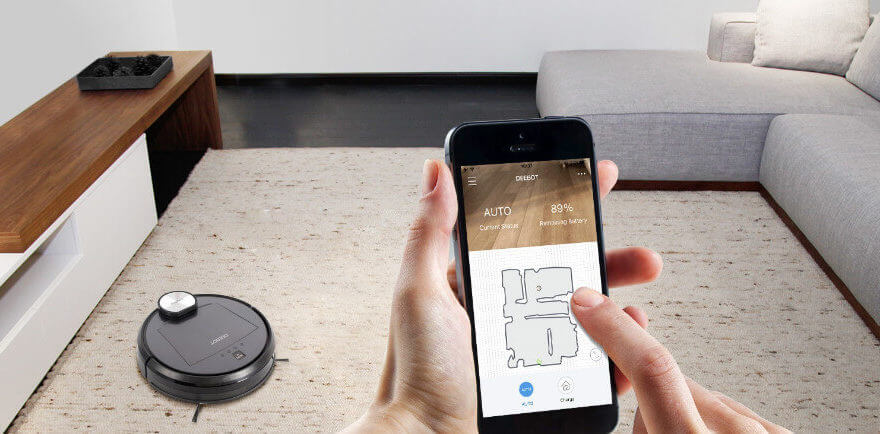
Замена плагина
Возникновение сбоев подключения робота-пылесоса к сети Wi-Fi, указывает на необходимость замены плагина. Сделать это можно следующим образом:
- Скачивают и устанавливают доработанную версию программы — некоторые из них позволяют провести замену плагина без запроса разрешения.
- Проходят процедуру авторизации и выбирают Китай. Далее подключают робот-пылесос и заходят в плагин управления — должно выбить ошибку региона.
- Скачивают плагин без блокировки.
- В процессе использования программы проводника, переходят в папку «Внутренняя память» и придерживаются адреса «Плагин (Plagus)/Инстал (Instal)/МКП (MKP)/615».
- В данной папке также должен находиться файл с разрешением .apk (например, 2098.5.apk). Имя нового скаченного файла меняют на такое же и заменяют им старый файл. Сделать это можно с помощью проводника.
После проведения всех мероприятий по замене плагина, необходимо проверить корректность его работы. Для поддержания стабильного функционирования в дальнейшем, рекомендуется отключение автоматических обновлений программы Mi Home.
Прошивка
Одним из случаев невозможности подключения к сети интернет является необходимость замены прошивки и настроек региона. Для этого проводят скачивание и установку обновления, которое позволяет получить Root (рут) права. Данный процесс проводят так:
- Скачивают на мобильное устройство прошивочный файл, который подходит для нужной версии. Ссылка на архив: https://yadi.sk/d/fqhCTL2s3UdbP9
- Удаляют с телефона оригинальный Mi Home, который уже стоит и устанавливают модифицированную версию с той директории, куда она была сохранена.
- Запускают приложение и входят в свой аккаунт.
- Выбирают вкладку с названием своего пылесоса — раздел «Параметры» — «Основные Настройки» и нажимают «Информация о сети». Здесь потребуется два раздела с нужной информацией: IP-адрес и Token.
- В архивной папке установленной программы, имеется файл с расширением .ini. Его открывают и вписывают в него новый IP-адрес и Talking вместо исходных данных.
- Далее пылесос ставят на док-станцию, запускают второй файл с расширением .pat и ожидают загрузку консоли.
- В открывшейся консоли нажимают цифру 1 и Enter, а затем ещё раз (цифра 1 — Enter).
- После этих действий начинается прошивка пылесоса.
- Затем начнётся обновление, длительность которого в среднем занимает около 8 минут. На окончание процесса укажет звуковой сигнал робота-пылесоса и надпись «Done».
Замена голосового пакета
Стандартными в роботах-пылесосах «Xiaomi» являются английский или китайский языки. Для установки русского потребуется проведение замены голосового пакета. Делают это следующим образом:
- Скачивают необходимый звуковой пакет на мобильное устройство.
- Устанавливают программу.
- Сбрасывают Wi-Fi на пылесосе, а затем снова подключают его к точке.
- В установленной программе выбирают «Flash Sound», а затем — скачанную дорожку на нужном языке.
- Выполняют установку.
Мнение эксперта
Николай Петрович
Подстраничник для эксперта
Задать вопрос экспертуПосле окончания, пылесос не требует каких-либо дополнительных действий — устройство сразу начинает подавать звуковые сигналы на языке, который был установлен.
Решение проблем с подключением
Встречаются случаи, когда пылесосы «Xiaomi» даже после проведения всех необходимых манипуляций, не подключаются к приложению. Наиболее распространённые проблемы, а также их решения рассмотрены в таблице ниже
| Проблема | Решение |
| Пылесос не поддерживает Wi-Fi 5HGz | при подключении пылесоса, его необходимо отключить от роутера; исключить из названия вай-фая и пароля специальные символы, типа №# и прочие; провести настройку управления с другого мобильного устройства; скачать новую версию через другой провайдер; сбросить настройки пылесоса. |
| Не подключается к вай-фай | проверить совпадение регионов — для устройств в европейской версией необходимо выбирать регион Европа и т.д. |
| Невозможность входа в аккаунт в связи с работой серверов | для маскировки исходящего трафика устанавливают любую программу VPN, в которой выбирают другую страну. Рекомендованные страны — Германия или Сингапур |
Как подключить европейскую версию к Китаю
Обычно, подключение пылесосов с европейской версией не представляет особых сложностей. Однако, случается, что при входе в плагин, пользователь может получить ошибку, в которой указана необходимость выбора региона текущего местоположения (с указанным адресом внесения изменений).
Это означает, что регион, заданный в пылесосе, не совпадает с регионом, который указан в плагине, установленного изначально автоматически. В случае, если из всех устройств имеется только один пылесос, то проблема решается легко — просто переключается регион в ручную. Если же устройств несколько, то необходимо сделать выбор. Либо каждый раз самостоятельно менять регион, либо внести более кардинальные изменения: перепрошить пылесос или заменить плагин.
Несмотря на то, что робот-пылесос «Xiaomi» является достаточно дорогостоящим приобретением, многие пользователи решаются на подобную покупку. Это объясняется широкими возможностями устройства, которые значительно экономят время. Однако, полностью раскрыть функционал данного бытового прибора можно только с подключением его к специальному приложению в смартфоне. Тем более, что для этого не требуется специальных знаний или навыков.
Больше интересной информации по данной теме вы найдете в разделе нашего портала «Ремонт».pylesos.tech
Обзор робота-пылесоса Xiaomi Mi Robot Vacuum
Содержание:
Паспортные характеристики, комплект поставки и цена
| Кинематическая система | Два ведущих колеса, один опорный поворотный ролик |
| Способ сбора пыли | Инерционное перемещение и вакуумная фильтрация |
| Пылесборник | Одно отделение |
| Основная щетка | Одна: лепестково-щетинистая |
| Боковые щетки | Одна |
| Дополнительно | Упругий неподвижный скребок |
| Режимы очистки | Автоматический с возвратом для подзарядки, локальный, по расписанию |
| Эффективность очистки | До 250 м² на одном заряде |
| Уровень шума | Нет данных |
| Датчики препятствий | Сканирующий лазерный дальномер инфракрасного диапазона (лидар), механический передний/боковой бампер, фронтальный ультразвуковой датчик, ИК-датчики перепада высоты, боковой ИК-датчик |
| Датчики ориентации | Лидар, одометр, гироскоп, акселерометр, электронный компас |
| Управление на корпусе | Механические кнопки |
| Дистанционное управление | С мобильного устройства по Сети |
| Оповещение | Светодиодные индикаторы состояния, голосовое оповещение |
| Время автономной работы | До 2,5 часов в стандартном режиме |
| Время зарядки | Нет данных |
| Способ зарядки | На зарядной базе с автоматическим возвратом |
| Батарея | Литий-ионный аккумулятор, 14,4 В, 5200 мА·ч, 74,88 Вт·ч |
| Потребляемая мощность | 55 Вт |
| Масса | 3,8 кг |
| Размеры (диаметр×высота) | ∅345×96 мм |
| Особенности | Создание карты и выбор оптимального маршрута уборки, магнитный ограничитель движения |
| Комплект поставки* |
|
| Ссылка на сайт производителя | www.mi.com |
| Заявленная цена на сайте производителя | 1699 юаней (примерно $250) |
| Xiaomi Mi Robot Vacuum в магазине Gearbest.com | Original Xiaomi Mi Robot Vacuum (White) |
| Средняя цена по данным Яндекс.Маркет | T-14260832 |
| Предложения по данным Яндекс.Маркет | L-14260832-10 |
Внешний вид
Разработчики Xiaomi Mi Robot Vacuum без особого стеснения заимствовали конструкции узлов и принципы работы у роботов-пылесосов, давно присутствующих на рынке. Донорами как минимум послужили модели Roomba (см., например, статью про iRobot Roomba 980) и Neato (см., например, статью про Neato Botvac Connected). Конечно, есть, как нам кажется, и оригинальные решения.
Пылесос в плане имеет практически идеально круглую форму.
Скос от края к днищу помогает преодолевать препятствия, а некоторая угловатость сверху и слегка выраженный бортик на бампере снижают вероятность того, что пылесос будет застревать под препятствиями с небольшим просветом.
Корпус изготовлен из белого пластика с матовой поверхностью без покрытия. С одной стороны это хорошо, так как светлый робот заметен в темноте и на темном полу, поэтому его проще находить, например, под диваном, когда он там застрянет, и на робота с меньшей вероятностью будут случайно наступать, с другой — белое матовое днище легко пачкается и сложно очищается. Верхняя поверхность крышки, закрывающей большую часть верхней панели, тоже белая, но зеркально-гладкая. В передней части располагается контрольная панель с механической кнопкой-качалкой, ободок которой подсвечивается белым, оранжевым или красным, статично или с определенной динамикой в зависимости от текущего состояния, синим индикатором состояния подключения по Wi-Fi и крохотной кнопкой сброса. Когда верхняя крышка закрыта, то доступной остается только кнопка-качалка.
Ручки для переноски робота нет. Верхняя крышка прикрывает не только часть контрольной панели, но и отсек пылесборника.
Спереди установлен механический бампер, который закрывает всю переднюю часть робота и заходит на бока.
За решеткой по центру бампера находится ультразвуковой датчик приближения к препятствию. На правом боку бампера есть овальный вырез, за которым расположен вспомогательный ИК-датчик препятствий, помогающий роботу двигаться вплотную к препятствию (заявлено, что на расстоянии 10 мм), по возможности без физического контакта с ним.
В задней части корпуса находятся «выхлопная» решетка (правая) и решетка (левая) за которой находится, видимо, громкоговоритель, а по центру — контактные площадки для зарядки на базе.
Перевернув пылесос вверх днищем, мы увидим четыре ИК-датчика перепада высоты (темные окошки по краю спереди и перед ведущими колесами), ролик на вращающейся платформе, боковую щетку, отсек с основной щеткой, закрытый рамкой с ограничительными направляющими (уголки ковров не наматываются) и с дополнительным упругим неподвижным скребком, и два ведущих колеса на подпружиненных рычагах. Неприметная крышечка скрывает разъем Micro-USB, используемый, видимо, для диагностики и контактного способа обновления прошивки.
База относительно большая и не очень легкая.
Корпус базы изготовлен из белого пластика в основном с матовой поверхностью. На днище базы наклеены две резиновые противоскользящие площадки.
Площадь днища увеличена за счет поддерживающей выступающей вперед юбки. В итоге база стоит довольно устойчиво и может быть установлена на полу без какой-либо дополнительной поддержки. На передней панели базы — большое окошко из тонированного полупрозрачного пластика, за которым находятся пассивные маячки парковки (чередующиеся полоски из поглощающего и отражающего материала). Ниже — длинные подпружиненные контактные площадки.
Такая конструкция гарантирует надежный контакт робота с базой даже при слегка кривоватой парковке. При нажатии контактные площадки не только утапливаются, но и смещаются вбок, что способствует очистке контактирующих поверхностей. Блок питания встроен в базу. Сетевой кабель питания отсоединяемый (используется двухштырьковый разъем с цилиндрическими контактами). Излишки кабеля питания укладываются в специальный канал сзади на базе.
И для красоты и чтобы меньше пылилось все это закрывается крышкой.
Измеренная длина сетевого шнура составила 1,5 м (длина гибкой части). Паспортные характеристики базы: вход — 100-240 В 50/60 Гц, выход — 20 В постоянного тока до 2,2 А.
Дополнительных аксессуаров и расходных материалов в комплекте поставки нет, все по минимуму.
Есть документация — напечатанное руководство и краткая справка, все, к сожалению, на китайском языке. Упакован пылесос в не очень большую скромно оформленную коробку с пластиковой ручкой.
Функционирование
Тем, кто знает китайский, рекомендуем прочитать о функциях пылесоса в прилагаемом руководстве пользователя. Тем, кто не знает — придется или искать перевод руководства (мы не нашли) или переводить самостоятельно, например с помощью мобильного приложения.
Робот оснащен системой ориентации, основой которой является сканирующий лазерный дальномер инфракрасного диапазона (лидар). Лидар установлен в башенке на верхней панели. Через горизонтальные «бойницы» этой башенки можно разглядеть объективы излучающего лазерного диода и фотоприемника. Лазерный диод и фотоприемник установлены на роторе, который вращается в горизонтальной плоскости, и именно это позволяет роботу получать данные о расстоянии до препятствий с обзором в 360 градусов по горизонтали 5 раз за секунду. Производитель также указывает, что частота сканирования составляет 1800 отсчетов в секунду, расстояние до препятствия определяется на дистанции до 6 м с точностью до 2%. То есть, в отличие от большинства моделей, робот не обязательно должен подъезжать к препятствию вплотную, чтобы определить его наличие. Кроме того, дистанционное определение препятствий и их геометрии позволяет роботу составлять карту помещения и отслеживать свое собственное местоположение. Робот «знает», где он находится, где находится базовая станция (при запуске с нее), где он уже убрал, где нужно убрать и где в периметре территории еще остаются неисследованные участки.
По идее, меняющаяся обстановка — перемещение предметов мебели или расхаживающие люди и не люди — может сбивать ориентирование робота, но на практике ходить вокруг робота не возбраняется, видимо, есть какой-то алгоритм отбрасывания непостоянных во времени преград. Также нужно учитывать то, что лидар работает в плоскости на определенной высоте от пола, то есть все, что ниже или выше, робот «не видит». Впрочем, на случай «ниже» робот оснащен механическим бампером и УЗ-датчиком препятствий на нем. Вариант препятствий, находящихся выше плоскости действия лидара, в теории может приводить к некоторым проблемам, так как крыша башенки находится над этой плоскостью. Отметим, что высота робота даже с башенкой не очень большая (у нас получилось 81 мм до верхней точки бампера и 95 мм до верха башенки), что увеличивает доступную для уборки площадь.
Оси ведущих колес расположены на одном диаметре (350 мм) окружности корпуса. Такая кинематическая схема позволяет роботу совершать разворот на месте без изменения границ, занимаемой роботом площади, поэтому пылесос отличается хорошей маневренностью. Диаметр ведущих колес относительно большой (70 мм), а ход шарниров в точке центров колес достигает почти 30 мм, поэтому робот без особых проблем преодолевает встречающиеся препятствия небольшой глубины и высоты. Эти колеса имеют глубокий протектор из нескользящего резиноподобного материала. Потенциально робот способен преодолевать препятствия высотой где-то до 18 мм — примерно такое расстояние от пола до нижней точки бампера пылесоса, что согласуется с проходимостью, то есть робот не будет пытаться залезть на то, на чем с большой вероятностью застрянет. Весит робот 3,8 кг.
При уборке передняя боковая щеточка подгребает мусор к центру. Отметим конструкцию боковой щеточки — гибкие упругие поводки (для прочности прошитые на концах) заканчиваются относительно жесткой прямой щетиной. В результате щеточка работает эффективно и не теряет свою форму. Оригинальным элементом является небольшой пучок щетины на боковой поверхности втулки щетки, видимо, это должно предотвращать наматывание волос, ниток и т.д. на ось щеточки.
Основная щетка должна справляться с задачей вычесывания и подбрасывания мусора с убираемой поверхности. Далее мусор потоком воздуха засасывается в емкость пылесборника, где он, мусор, задерживается фильтром. Пройдя через вентилятор, воздух, выполнивший свою задачу носителя, выбрасывается назад через решетку в задней части робота. Данная модель не является пылесосом в классическом смысле, так как непосредственно с очищаемой поверхности мусор почти не засасывается (разве что очень легкая пыль).
Торец основной щетки вращается в подшипнике скольжения, защищенным от попадания в него волос и грязи пластиковым кожухом. Отметим, все те же пучки щетины на рамке, которые призваны ограждать привод и подшипник щетки от попадания в них мусора.
В комплект поставки входит специальный инструмент с гребенкой и лезвием в загогулине. С его помощью можно срезать намотавшиеся волосы и вычесывать щетку.
Отсек, в котором установлена основная щетка, закреплен на рычажках, поэтому с ходом примерно в 9 мм у удаленного от осей рычагов края он следует рельефу пола, что увеличивает эффективность очистки.
Корпус пылесборника изготовлен из прозрачного пластика. Однако крышка верхней панели непрозрачная, поэтому, не приподняв ее, невозможно оценить фактическое заполнение пылесборника. Датчика переполнения пылесборника, видимо, нет, объем пылесборника относительно небольшой, поэтому пользователю придется часто заглядывать под крышку. Спереди у пылесборника есть крышка, которую нужно откинуть при очистке этой емкости. Задний торец пылесборника заглушен воздушным фильтром. Для исключения паразитного подсоса воздуха стыки патрубка и пылесборника, а также фильтра и всасывающей решетки оснащены упругими уплотнителями. Судя по перечеркнутой капельке, пылесборник запрещено мыть.
Робот отслеживает наличие пылесборника в своем отсеке, вернее фильтра на нем, для чего на рамке фильтра закреплен небольшой магнитик, а в отсеке имеется соответствующий датчик. Складчатый мелкопористый фильтр защищает крупноячеистая сеточка из пластика, задерживающая крупный мусор. Без этой сеточки складки подобных фильтров забиваются мусором, который трудно оттуда вычищать.
Производитель хвастается установленным в роботе мощным вентилятором с бесколлекторным мотором японской компании Nidec. Заявлено, что пиковая производительность вентилятора достигает 0,67 м³/мин, а максимальное разряжение составляет 1800 Па.
Мощному вентилятору соответствует емкая аккумуляторная батарея. Чтобы добраться до нее, нужно выкрутить шесть винтов на днище, один из которых под пломбой, и снять его.
Скорее всего, батарейный блок составлен из цилиндрических элементов популярного типоразмера 18650, но разбирать батарею мы не стали, так как с виду нет возможности сделать это без существенного ущерба для внешнего вида. Снятое днище демонстрирует, что модули ведущих колес, основной и боковой щеток при необходимости легко заменяются.
Предупредим, что этот пылесос недопустимо использовать во влажном помещении или на поверхностях с разлитыми жидкостями. После контакта пылесоса с жидкостями в лучшем случае придется долго очищать его от налипшего слоя пыли, а в худшем случае пылесос может выйти из строя.
Насколько мы смогли понять, эта модель имеет два основных режима уборки:
- Однократная (двукратная для малых помещений) уборка всей доступной площади.
- Очистка определенного места — в нужное место пылесос переносится.
Автоматический запуск уборки обеспечивает режим работы по расписанию — в приложении можно указать день/дни недели и время, когда нужно начинать уборку.
Как пишет производитель, при запуске с базы робот будет убирать или пока не уберет всю доступную площадь, или до снижения заряда батареи ниже, чем 20%. Во втором случае, он вернется на базу, зарядит аккумулятор, затем продолжит уборку с того места, где закончил. Сколько циклов уборки с промежуточными подзарядками сможет сделать робот не уточняется.
Пространственное планирование уборки обеспечивается с помощью ограничительной магнитной ленты (шириной 25 мм и толщиной в 2 мм), которую можно просто положить на пол или спрятать под (наверное, все же тонким) напольным покрытием. К сожалению, производитель поскупился вложить ленту в комплект поставки, покупать ее придется дополнительно, и, к примеру, Gearbest.com предлагает Original Xiaomi Virtual Wall длиной, видимо, в 2 м за $16,63 с бесплатной доставкой.
О своем состоянии пылесос информирует с помощью светодиодного индикатора — ободка вокруг кнопки-качалки, — а также проговаривая слова, фразы и даже длинные предложения на чистом китайском языке. При желании это голосовое оповещение можно отключить, но только вместе с возможностью запуска на уборку.
Данная опция, как и многие другие функции доступны из фирменного приложения, устанавливаемого на мобильные устройства с Android (видимо, и iOS) на борту. Официальной русской версии приложения нет, но при желании можно найти и поставить из APK-файла неофициальную переведенную на русский язык версию (правда, придется еще немного повозиться для того, чтобы также установить переведенный на русский плагин, предназначенный для управления роботом-пылесосом). Большинство снимков с экрана, приведенных тут, сделаны именно для такой русифицированной версии приложения и плагина.
Запустив приложение первый раз, нужно установить связь с роботом, который должен быть в радиусе действия Wi-Fi-сети (и, видимо, только 2,4 ГГц) с выходом в большую Сеть, так как для управления роботом привлекается глобальный облачный сервис. С одной стороны, это хорошо, так как контролировать робота можно отовсюду, где есть подключение к Сети, с другой — плохо, так как если нет доступа в Сеть или нет хотя бы связи с облачным сервисом (а это случается постоянно), то нет и доступа к роботу, даже если он и мобильное устройство находятся в одной локальной сети. С нашей точки зрения, самая полезная функция — это отображение карты помещения, составленной роботом, и траектории движения робота на ней. Можно контролировать, как робот убирает, и при необходимости вносить коррективы в расстановку мебели и т. д. с целью повышения качества уборки. На главной страницы плагина отображается состояние робота, карта, убранная площадь и время для последней выполненной уборки, а также текущий заряд батареи. Внизу есть кнопочки возврата на базу, запуска уборки и переключения мощности вентилятора.
Вверху справа — кнопочка перехода на страницы с дополнительными настройками.
Тестирование
Ниже представлены результаты тестирования по нашей методике, подробно описанной в отдельной статье.
| Мощность вентилятора | Запуск | Время уборки, мин:сек | % |
| Максимум* | 1 | 16:37 | 98,0 |
| Максимум* | 2 | 15:51 | 98,9 (суммарный) |
| Максимум* | 3 | 14:18 | 99,1 (суммарный) |
| Бесшумно | 1 | 15:43 | 90,8 |
| Бесшумно | 2 | 16:47 | 99,2 (суммарный) |
* Дополнительно включена опция Полная мощность.
Видео ниже снято сверху с одной точки, база находится внизу по центру, при обработке часть видеоряда ускорена в десять раз, режим Максимум с включенной опцией Полная мощность:
В случае нашего тестового участка в начале уборки робот обходит по периметру доступную для уборки площадь, а затем, двигаясь змейкой, проходит внутреннюю часть территории. Робот выполнял эти процедуры дважды, что, по всей видимости, и предполагается делать для небольших по площади помещений. Построенная карта и траектория движения приведены ниже.
Зеленая точка — место нахождения робота и зарядной базы. Робот без проблем заезжает в узкие места, которые шире корпуса робота всего на 50 мм, и убирает там. При фронтальном приближении к препятствию, робот за несколько сантиметров до него замедляет скорость, но обычно продолжает двигать вплоть до касания бампером и срабатывания датчиков перемещения бампера. Если преграда легко сдвигается, например, занавеска, робот ее отодвигает на несколько сантиметров (датчики бампера не срабатывают), но потом все равно от преграды отворачивает. Во время движения вдоль препятствия, хорошо отражающего ИК-свет, робот движется впритык боком к препятствию, но не касается его. А если препятствие плохо отражает ИК-свет, то происходит периодическое касание боковой частью бампера. Во время обхода по периметру или вдоль препятствия робот увеличивает скорость вращения боковой щеточки. На видео и на карте видно, что навигационная система робота часто дает сбой, и робот странно объезжает два нижних угла. С чем это связано, мы даже предположить не можем. Иногда обход змейкой становился диагональным относительно стен огороженного участка, это видно на видео ниже (режим Бесшумно, первый проход):
Почему-то это сказывалось не только на виде траектории, но и на качестве уборки, так как робот за первый проход оставил уголок неубранным, что видно на карте:
Такое поведение с диагональным обходом повторялось до тех пор, пока мы не сняли робота с базы и не вернули его обратно, тем самым, видимо, сбросив его привязку с известному помещению. С базой робот обращается очень аккуратно, он убирает впритык к ней, но не касается и не сдвигает базу с места. По завершении уборки робот переводит всасывающий вентилятор и приводы щеток в режим низкой мощности, затем быстро, целенаправленно и по возможности кратчайшим путем движется к месту перед базой, разворачивается на некотором расстоянии от нее задней частью с контактами к базе, медленно к ней приближается и, выполняя колебательные движения, неторопливо пристыковывается. Грубое определение местоположения базы выполняется, видимо, по составленной карте, но точная стыковка производится с использованием пассивных маячков на самой базе. Робот умеет искать базу по команде пользователя, даже если он был запущен не с нее.
В целом, робот убирает быстро и качественно. Включение режима с низкой мощностью вентилятора Бесшумно почти не сказывается на качестве уборки (больше повлиял неубранный уголок), по крайней мере, нашего тестового мусора. После первого цикла уборки немного мусора остается около препятствий и на небольших участках в углах, где навигация дает сбой, около базы робот убирает очень хорошо:
Еще через два цикла мусора остается очень и очень мало (убрано 99,1%):
В первом в тесте локальной уборки из-за черных и почти не отражающих стен робот потерял ориентацию. Две коробки помогли ему сохранять привязку к местности, и уборка успешно завершилась. Процесс показан на видео ниже:
Согласно руководству размер убираемой зоны равен 1,5 на 1,5 м, примерно так и получилось. В качестве магнитного ограничителя работает магнитная полоска-вкладыш от уплотнителя дверцы холодильника, но какая именно нужна ориентация намагниченности и играет ли она роль, мы не выясняли.
Дополнительно были проведены натурные испытания. Для этого в офисном и относительно чистом помещении был выгорожен участок из нескольких комнат общей площадью примерно 110 м². Схема помещения приведена ниже. На ней цветными прямоугольниками отмечены доступные роботу комнаты и красным кружком отмечено расположение базы.
Робот змейкой убрал всю доступную площадь. По завершении робот целенаправленно и кратчайшим путем вернулся на базу для подзарядки. На карте ниже можно увидеть как робот убирал и путь из последней комнаты на базу:
Убирал робот 93 минуты. В случае такого большого помещения робот разбивает его на участки размером примерно 3,5 на 3,5 м, повторяя в каждом один и тот же цикл — обход участка по периметру, затем змейкой обход внутренней площади участка и переход к следующему участку. Как и все побывавшие у нас на тестировании роботы с навигацией Xiaomi Mi Robot Vacuum не оперирует такими понятиями как комната и стены, с его точки зрения есть какая-то доступная площадь и препятствия на ней, как робот обойдет эту площадь определяется порядком обнаружения препятствий и алгоритмом уборки, на реальные комнаты робот площадь не делит. По данным из приложения, убранная площадь составила 84 м², но напомним, что из указанных нами 110 м² нужно вычесть значительную площадь, занимаемую мебелью и оборудованием. По данным из приложения, работ закончил с уборкой с зарядом на уровне 38%, но из-за проблем с обновлением информации эти данные могут быть недостоверными. Так в дополнительных тестах на той же мощности вентилятора робот от полного заряда до уровня в 19% (напомним, что при уровне ниже 20% робот перестает убирать и возвращается на базу) проработал 103 минуты. То есть на одном заряде в режиме максимальной мощности робот убирает на площади примерно в 120 м². С учетом одной подзарядки (а в явном виде нигде не сказано, сколько раз робот может подзаряжаться и самостоятельно возобновлять уборку) в этом режиме робот может убрать до 240 м². В режиме с пониженной мощностью вентилятора максимальная площадь, соответственно, увеличивается.
По окончании уборки в офисе почти весь мусор скопился на складчатом фильтре.
Проще всего, с нашей точки зрения, очищать пылесборник и фильтр с помощью обычного пылесоса с щелевой насадкой. Впрочем, это замечание относится ко всем роботам-пылесосам. Боковая щеточка ничего на себя не намотала, а на основную щетку немного волос намоталось и на щетинках стали образовываться колтуны из пыли.
Однако щетка от волос легко очистилась пальцами, использовать резак на гребенке не потребовалось. Некоторые опасения вызывает количество мусора, забившегося в щель между приводом и втулкой. Видимо, для продления срока службы щеточного узла это место нужно чистить тщательно и регулярно.
Уровень шума зависит от выбранного режима:
| Режим | Уровень шума, дБА |
| Бесшумно | 54,0 |
| Средняя | 57,0 |
| Максимум | 59,0 |
| Максимум + Полная мощность | 61,5 |
Если сравнивать с другими, то в зависимости от режима робот Xiaomi Mi Robot Vacuum меняется от тихого до умеренно громкого робота-пылесоса. Характер шума несильно раздражает, однако находиться в одной комнате с работающим роботом не комфортно, особенно, если он работает в режиме средней и максимальной мощности вентилятора.
При зарядке пылесоса на базе потребление от электросети составляет до 37 Вт в начале процесса. Если пылесос включен и находится на базе, то от сети потребляется примерно 2,4-3,3 Вт (Wi-Fi включен). Если пылесос убрать с базы, то потребление упадет до 0,3 Вт — столько потребляет сама база, включенная в сеть. На полную зарядку (вернее, от 20% до 100%) аккумулятора требуется примерно 2 часа 30 минут.
Выводы
Этот китайский робот-пылесос оснащен системой продвинутой ориентации, основанной на самом надежном способе — на дистанционном определении препятствий и их конфигурации с помощью сканирующего лазерного дальномера. Робот получил емкую литий-ионную батарею, мощный вентилятор и поддержку удаленного контроля и управления с помощью мобильного приложения, имеющего среди прочего функцию визуализации построенной карты помещения и траектории движения робота. На основании результатов проведенных нами тестов мы можем предположить, что программное обеспечение робота еще может быть улучшено, так как робот в некоторых ситуациях ведет себя странно, что увеличивает время уборки и бывает, снижает ее качество. Впрочем, что-то производитель точно меняет, так как только за время тестирования робот как минимум дважды обновлял свое ПО. К сожалению, постоянные и непредсказуемые проблемы со связью между клиентской программой, облачным сервисом и роботом снижают пользу от мобильного ПО и удовольствие от использования такого увлекательного и полезного домашнего помощника.
Достоинства:
- Высокая эффективность уборки
- Продвинутая система ориентации и прокладка рационального маршрута уборки
- Как минимум однократное возобновление уборки после подзарядки
- Большая максимальная площадь уборки
- Продуманная конструкция базовой станции
- Ограничение движения с помощью магнитной ленты
- Регулировка мощности вентилятора
- Уборка по расписанию
- Возможность управления и контроля с помощью приложения на мобильном устройстве
Недостатки:
- Полное отсутствие официальной русификации
- Постоянная потеря связи с облачным сервисом, что делает мобильное приложение малополезным
- Бедная комплектация
- Небольшой объем пылесборника
В заключение предлагаем посмотреть наш видеообзор робота-пылесоса Xiaomi Mi Robot Vacuum:
www.ixbt.com
Как подключить робот пылесос Xiaomi к телефону Айфон или Андроид через Wi-Fi
Компания из Поднебесной преуспевает не только в производстве смартфонов, но и в выпуске различных «умных» гаджетов и бытовой техники. Одним из таких девайсов является пылесос. Чтобы насладиться полнотой всех функций устройства необходимо синхронизировать с приложением. Как раз о способах подключения робота пылесоса Xiaomi к телефону и поговорим в статье.
Пошаговая инструкция
Прежде, чем приступить к настройке взаимодействия между смартфоном и роботом пылесосом, необходимо активировать на телефоне модули Wi-Fi, GPS и Bluetooth, а также включить сам робот-пылесос.
Далее скачать и открыть приложение Mi Home.

Выполнить следующие шаги:
- В приложении необходимо войти под своей учетной записью или провести регистрацию.
- На главном экране выберите строчку «Добавить устройство».

- В предложенном перечне выберите необходимый гаджет. Если модели нет в предложенном списке, добавьте устройство в ручную.

- После чего начнется сканирование и поиск пылесоса для синхронизации.
- Для завершения процесса введите название сети Wi-Fi и пароль для успешного подключения к ней.

- По окончании синхронизации и подключения ко всем модулям связи, значок пылесоса отобразится на главном экране приложения.

Управление устройством
Теперь нужно сказать о том, какие указания с помощью программы даются роботу-пылесосу, и какую информацию с ее помощью можно узнать:
- Задавать режимы уборки в разделе «Clean».

- Отправлять робот-пылесос обратно на базу, если уборка была проведена намного быстрее плана (раздел Dock).
- В графе «Timer» выставлять срок уборки, а также периодичность, с которой робот-пылесос Xiaomi должен совершать циклы очистки помещений от мусора.
- В «Cleanup mode» выбирать режимы уборки комнат из четырех предложенных вариантов. Здесь возможно выбрать минимальную или максимальную интенсивность. Разница заключается в эффективности уборки и уровне шума, исходящего от пылесоса.

- В пункте «Care» смотреть информацию об износе всех основных частей робота-пылесоса Xiaomi.

- Управлять роботом пылесосом в ручном режиме прямо со смартфона. Это доступно в графе «Remote Control».

Нельзя обойти вниманием новую функцию, которая стала доступна в последних версиях Mi Home. Теперь приложение отображает на главном экране план помещений, который создает робот-пылесос посредством встроенных датчиков и модуля GPS.
Возможные трудности
Трудности с Wi-Fi
Если отсутствует подключение к Wi-Fi, здесь может выручить смена адреса DNS. Для этого необходимо:
- войти в настройки Wi-Fi;
- открыть активное подключение и перейти в графу «Свойства сети», удерживая на пункте палец в течение нескольких секунд;
- далее пройдите по пути «Изменить сеть» – «Дополнительно» – «Пользовательские» и измените в открывшейся странице значение DNS с текущего на цифры 114.114.114.114. Однако не нужно забыть переписать значение прежнего DNS адреса на листок, чтобы в случае успешного нахождения вай-фай сети в Mi Home изменить его обратно.
Работа на Айфоне

Для подключения к Айфону скачайте программу Mi Home в магазине AppStore. Алгоритм запуска и первичной настройки программы идентичен как для операционной системы Android, так и для iOS. Однако есть небольшая проблема, которая может выявиться при попытке подключения смартфона к пылесосу. Дело в том, что iPhone может не распознать пылесос Xiaomi. Здесь поможет изменение региона. Для этого зайдите в «Profile», далее в «Settings» и затем кликните по пункту «Region». В нем необходимо выбрать регионы «India» или «China».
Примечание: данный способ является эффективным также и в случае отсутствия подключения к сети Wi-Fi.
Если не подключается к телефону

Бывают ситуации, когда приложение отказывается производить вход в аккаунт. Зачастую это связано с работой серверов, которые попросту не воспринимают трафик, исходящий из устройства. Иными словами, приложение в других странах может работать хорошо, а в нашей — не очень.
Чтобы замаскировать трафик под исходящий из другой страны, необходимо:
- установить программу VPN Master;
- далее запустить ее, нажать на самый крайний значок в верхнем правом углу экрана;
- выбрать название той страны, из которой теперь якобы будет отправляться трафик.

Примечание: Не забудьте нажать на пункт «Бесплатно» до начала выбора. Желательно отметить Германию или Сингапур, так как в этом случае процесс перенаправления трафика будет проходить быстрее.
- после повторно введите данные для авторизации в Mi Home и она после выполнения описанных выше действий завершится успешно.
По окончании процедуры входа в аккаунт можно отключить VPN-Master кликом по иконке и дальнейшим нажатием по клавише «Разъединить».
Продукция Xiaomi завоевала сердца многих пользователей. Она предоставляет максимум функций за минимальное количество средств. Неудобство может вызвать только программное обеспечение к этим устройствам. Однако разработчики быстро исправляют возникающие в нем ошибки. В противном случае все можно решить самостоятельно всего лишь проследовав описанным инструкциям.
miwiki.ru